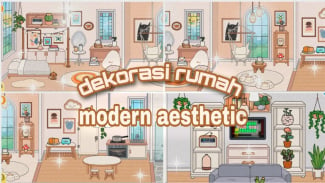Instan! Ini Deretan Cara Mengubah PDF ke PPT
- Pixabay/pexels
VIVA – Cara Mengubah PDF ke PPT File PDF merupakan format yang sering digunakan karena tampilan nya lebih rapi dan profesional. Namun bisa saja saat rapat atau presentasi kamu membutuhkan file Power Point (PPT).
Daripada membuat file PPT dari awal, lebih baik mengubah PDF ke PPT dengan langkah-langkah praktis yang VIVA rangkum dari berbagai sumber sebagai berikut:
Smallpdf.com
Dengan mengunjungi website Smallpdf.com. Dapat kamu ketahui, smallpdf.com salah satu situs web konverter dan juga gratis (bebas biaya). Di situs web ini kamu dapat mengubah file PDF menjadi PPT dengan mudah dan cepat.
Selain itu kamu juga dapat melakukan konversi lainnya yang telah disediakan oleh smallpdf.com. Nah, langsung saja berikut langkah-langkahnya!
- Pertama, kunjungi situs website Smallpdf.com berikut ini : Smallpdf.com
- Setelah itu, klik Choose file > pilih file .pdf > klik Open (Anda juga bisa mengambil file melalui Google Drive maupun Dropbox).
- Tunggu proses converting hingga selesai.
- Klik Download jika Anda ingin mengunduhnya langsung.
- Selesai.
iLovePDF.com
Selanjutnya adalah dengan mengunjungi situs web iLovePDF.com. Di situs web ini kamu juga dapat mengubah PDF menjadi PPT. Selain itu, banyak alat-alat yang disediakan situs web tersebut dan dapat kamu gunakan untuk melakukan konversi. Baik, berikut panduannya!
- Pertama, Anda harus mengunjungi situs web iLovePDF.com berikut ini : iLovePDF.com
- Selanjutnya, klik Pilih file PDF > tunggu upload > klik Konversi ke PPTX.
- Tunggu proses konversi selama beberapa saat.
- Setelah itu, klik Unduh POWERPOINT (Anda juga menyimpan melalui google drive maupun Dropbox).
- Selesai.
Convertio.co
Situs konversi selanjutnya adalah Convertio.co. Memang website ini bisa dibilang sama seperti website konverter lainnya. Akan tetapi jika dilihat dari fitur yang disediakan, tidak akan kalah dengan situs lainnya. Konversi video, foto, dan sejenisnya tersedia lengkap di situs ini.
- Pertama, buka browser kamu dan kunjungi situs Convertio.co
- Lalu klik Pilih File > pilih file dengan format PDF > klik Open (Anda juga dapat mengambil file melalui Dropbox, Google Drive, atau URL).
- Klik Konversi jika Anda ingin mengubahnya langsung.
- Tunggu selama beberapa detik untuk proses upload dan konversi.
- Klik Download untuk mengunduh file PPT Anda.
- Selesai.
Sodapdf.com
Dengan mengunjungi website Sodapdf.com. Seperti halnya situs web sebelumnya sodapdf.com merupakan salah satu situs konverter situs web yang sering digunakan oleh banyak orang. Tidak hanya mengubah file PDF ke PPT saja, namun kamu juga bisa melakukan konversi lainnya. Seperti mengubah PDF ke Word, dan masih banyak lagi.
- Pertama, kunjungi situs web Sodapdf.com terlebih dahulu. Dengan cara klik link berikut ini : Sodapdf.com
- Selanjutnya adalah klik Pilih File > pilih file Format PDF > klik Open
- Tunggu beberapa detik file Anda otomatis akan dilakukan proses upload dan konversi.
- Jika sudah Anda dapat mengunduhnya langsung, dengan klik Lihat & Unduh Pada Browser atau Anda dapat mengirimkan file melalui email.
- Selesai.
Adobe Acrobat
Mengubah file pdf menjadi ppt secara offline adalah dengan cara mendownload aplikasi yang terkait. Seperti halnya Adobe Acrobat ini. Dengan Adobe Acrobat ini Anda dapat dengan mudah melakukan konversi file PDF ke PPT. Nah, untuk cara menggunakan aplikasi ikuti langkah berikut ini!
- Download aplikasi Adobe Acrobat terlebih dahulu.
- Jalankan aplikasinya, klik File > pilih Open > pilih file format PDF > klik Open.
- Setelah terbuka, klik Export PDF pada menu tools di samping kanan.
- Lalu, pilih Microsoft PowerPoint > klik Ekspor.
- Pada tampilan Ekspor klik Choose a Different Folder… > pilih tempat penyimpanan > klik Save jika sudah memilih.
- Tunggu beberapa saat untuk Ekspor File.
- Selesai.
PDF Element
Menggunakan aplikasi PDF Element. Yup, dengan aplikasi tersebut Anda dapat mengubah file PDF menjadi PPT. Dapat kamu ketahui aplikasi ini merupakan aplikasi berbayar, jadi kamu harus terlebih dahulu terlebih dahulu. Akan tetapi, jika Anda tidak ingin membayarnya atau hanya ingin mengkonversi. Maka Anda hanya menginstall versi trial-nya saja. Seperti berikut ini.
- Pertama, kamu harus mendownload Elemen PDF di website
- Lalu, instal aplikasi di laptop / komputer Anda > dan klik Start Now untuk menjalankannya.
- Jika sudah terbuka, klik Open File… > pilih file PDF > klik Open.
- Tunggu proses Membuka beberapa saat.
- Klik Convert pada menu bar > pilih opsi pilihan To PPT > klik Continue.
- Setelah itu, Anda memilih tempat penyimpanan > lalu klik Simpan.
- Tunggu proses Convert beberapa detik > jika sudah selesai klik Finish.
- Selesai.
PDF to PowerPoint Android
Aplikasi android dan dapat kamu download di Play Store. Cukup ketuk nama PDF to PowerPoint di dalam kolom pencarian. Lalu pilih aplikasi dengan nama pengembang Cometdocs.com Inc. Aplikasi tersebut Anda dapat mengubah file PDF menjadi PPT dengan mudah. Nah, jika kamu masih bingung dengan cara kerja aplikasinya. Simak langkah-langkah berikut ini
- Pertama, download aplikasi PDF ke PowerPoint terlebih dahulu.
- Buka aplikasi tersebut, tekan ikon (+) pada pojok kanan bawah untuk menambahkan file
- Tekan Berkas pada perangkat ini (Anda juga bisa mengambil file melalui Dropbox maupun Google Drive)
- Pilih Konversi Lambat (jika Anda tidak ingin membayar) atau pilih Konversi Cepat (jika Anda ingin konversi cepat, tetapi Anda harus membayar terlebih dahulu)
- Jika Anda sudah memilih, maka tunggu konversi hingga selesai (Catatan: jika Anda memilih konversi lambat maka file akan dikonversi dalam 1 jam, sebaliknya jika Anda memilih konversi cepat maka file akan dikonversi dalam beberapa detik)
- Selesai.